Verbind/bedien computers via een netwerk met KontrolPack

Beheer computers in uw netwerk eenvoudig met KontrolPack. Verbind en beheer computers met verschillende besturingssystemen moeiteloos.
Ben je het zat om te betalen voor muziekstreamingservices zoals Spotify of Google Music voor je Linux-desktop? Maak kennis met Kaku, een innovatieve app voor het streamen van muziek waarmee je gratis muziek van YouTube, Vimeo, SoundCloud en andere bronnen kunt afspelen, rechtstreeks op de Linux-desktop.
Voordat we kunnen bespreken hoe we media in de Kaku-app kunnen streamen, moeten we bespreken hoe we het programma op Linux kunnen installeren, aangezien het niet vooraf is geïnstalleerd op een besturingssysteem. Om de installatie te starten, opent u een terminalvenster door op Ctrl + Alt + T of Ctrl + Shift + T op het toetsenbord te drukken . Volg daarna de onderstaande opdrachtregelinstallatie-instructies die overeenkomen met uw distributie.
Hoewel je het niet zou weten op basis van de Kaku-website, is er een DEB-release van de app die gebruikers kunnen gebruiken om het te installeren. Gebruik het volgende wget- commando om het DEB-pakket van Kaku te bemachtigen .
Opmerking: de Kaku DEB is ook bruikbaar op Linux Mint, Elementary OS en andere op Ubuntu gebaseerde distributies.
wget https://github.com/EragonJ/Kaku/releases/download/2.0.2/Kaku_2.0.2_amd64.deb
Nadat de download is voltooid, kan de installatie beginnen. Gebruik de opdracht apt om Kaku in te stellen op uw Ubuntu-pc.
sudo apt install ./Kaku_2.0.2_amd64.deb
De bovenstaande opdracht zou automatisch voor alle afhankelijkheden moeten zorgen die nodig zijn om het Kaku-programma op uw Linux-pc uit te voeren. Als u echter problemen ondervindt bij het oplossen van een van de afhankelijkheden, raadpleeg dan ons artikel over dit onderwerp .
Aangezien er een DEB-pakketversie van Kaku is, is het moeiteloos om met Debian aan de slag te gaan. Om de installatie te starten, gebruikt u de opdracht wget downloader om de nieuwste versie van Kaku te pakken.
wget https://github.com/EragonJ/Kaku/releases/download/2.0.2/Kaku_2.0.2_amd64.deb
Na het downloaden van het Kaku DEB-pakket naar uw Debian-pc, kan de installatie beginnen. Laad het pakket met behulp van de opdracht dpkg .
sudo dpkg -i Kaku_2.0.2_amd64.deb
Na het dpkg- commando wordt het Kaku DEB-pakket geïnstalleerd op Debian, maar mogelijk zijn er geen afhankelijkheden geïnstalleerd. Gebruik de opdracht apt-get install -f om dit probleem op te lossen .
sudo apt-get install -f
Ervan uitgaande dat aan alle afhankelijkheden is voldaan, is Kaku klaar voor gebruik op Debian.
Arch Linux heeft geen officieel pakket. Er is echter een onofficiële in de AUR. Om de installatie te starten, gebruikt u het Pacman- commando en installeert u de pakketten "git" en "base-devel".
sudo pacman -S git base-devel
Installeer vervolgens de Trizen AUR-helper. Dit programma maakt het veel gemakkelijker om Kaku op Arch Linux te installeren, met de onderstaande commando's.
git kloon https://aur.archlinux.org/trizen.git cd trizen makepkg -sri
Gebruik de opdracht trizen om Kaku op je Linux-pc te laden.
trizen -S kaku-bin
Helaas is er geen RPM-pakket voor Fedora- of OpenSUSE-gebruikers. Als u daarom de Kaku-toepassing wilt gebruiken, moet u de AppImage-release gebruiken.
Opmerking: zelfs als je geen Fedora- of OpenSUSE Linux-gebruiker bent, zou de AppImage-release moeten werken.
Gebruik de onderstaande wget- opdracht om de AppImage-release van Kaku op uw Linux-pc te krijgen .
wget https://github.com/EragonJ/Kaku/releases/download/2.0.2/Kaku-2.0.2-x86_64.AppImage
Wanneer de download is voltooid, gebruikt u de opdracht chmod om de machtigingen van het AppImage-bestand bij te werken, zodat het uitvoerbaar is.
sudo chmod +x Kaku-2.0.2-x86_64.AppImage
Start ten slotte de Kaku-app op met:
./Kaku-2.0.2-x86_64.AppImage
Om muziek op Kaku te streamen, start u met het starten van de Kaku-app op de Linux-desktop. Je kunt het starten door op Win op het toetsenbord te drukken , "kaku" te typen en de app te starten die met die naam verschijnt. U kunt ook op Alt + F2 drukken om de snelstarter te openen en schrijven kakuom de app op te starten.
Open de Kaku-app op het Linux-bureaublad, zoek het vak "Iets zoeken" en klik erop met de muis. Begin vervolgens met het typen van de naam van een nummer waarnaar u wilt luisteren. Druk op de Enter- toets om zoekresultaten te bekijken.
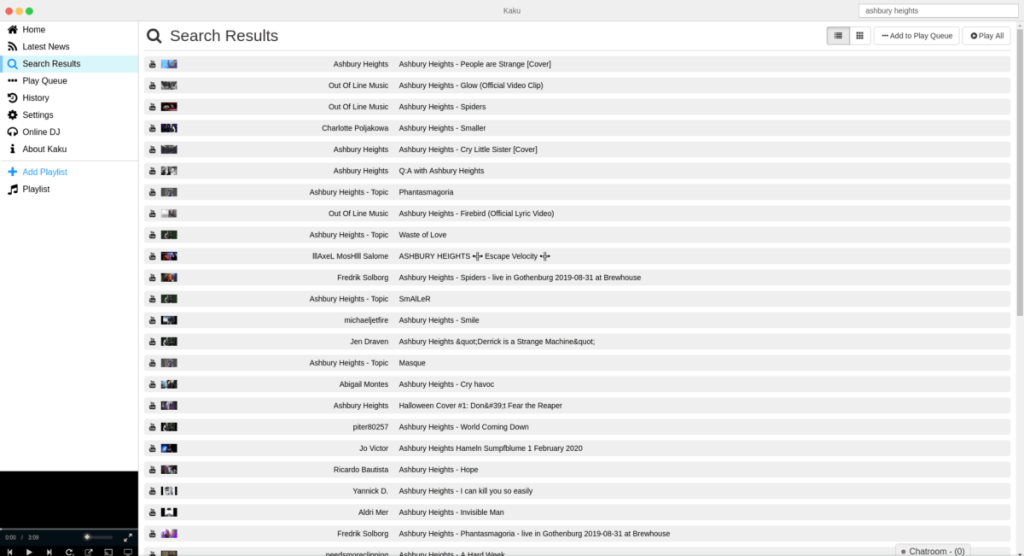
Bekijk de zoekresultaten voor het nummer waarnaar u wilt luisteren. Klik vervolgens op het nummer om het afspelen te starten.
Standaard streamt de Kaku-applicatie muziek van YouTube. YouTube is echter niet de enige plek die Kaku kan gebruiken om nummers te streamen. Het kan ook streamen vanaf SoundCloud, Vimeo en MixCloud.
Als je geen fan bent van het gebruik van YouTube om in Kaku te streamen, volg dan de stapsgewijze instructies hieronder om van provider te wisselen.
Stap 1: Zoek de knop "Instellingen" aan de linkerkant van de app en klik erop.
Stap 2: Zoek "Standaardzoeker" en klik met de muis op het vervolgkeuzemenu.
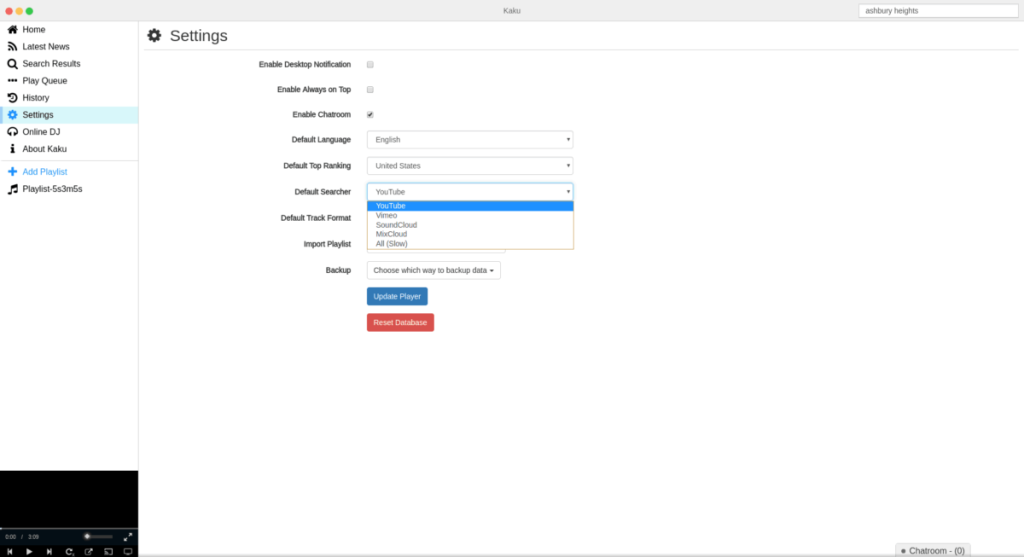
Stap 3: Wijzig de "Standaardzoeker" van YouTube in een van de andere opties.
Als u klaar bent met het wijzigen van de standaardzoekmachine, klikt u op 'Home' om terug te gaan naar het startscherm van de app en klikt u op 'Iets zoeken' om nieuwe muziek te zoeken.
Wil je wat muziek toevoegen aan een afspeellijst? Dit is wat u moet doen.
Stap 1: Zoek de knop "Afspeellijst toevoegen" en klik erop om een nieuwe afspeellijst te maken.
Stap 2: Schrijf de naam van de afspeellijst op in het tekstvak dat verschijnt.
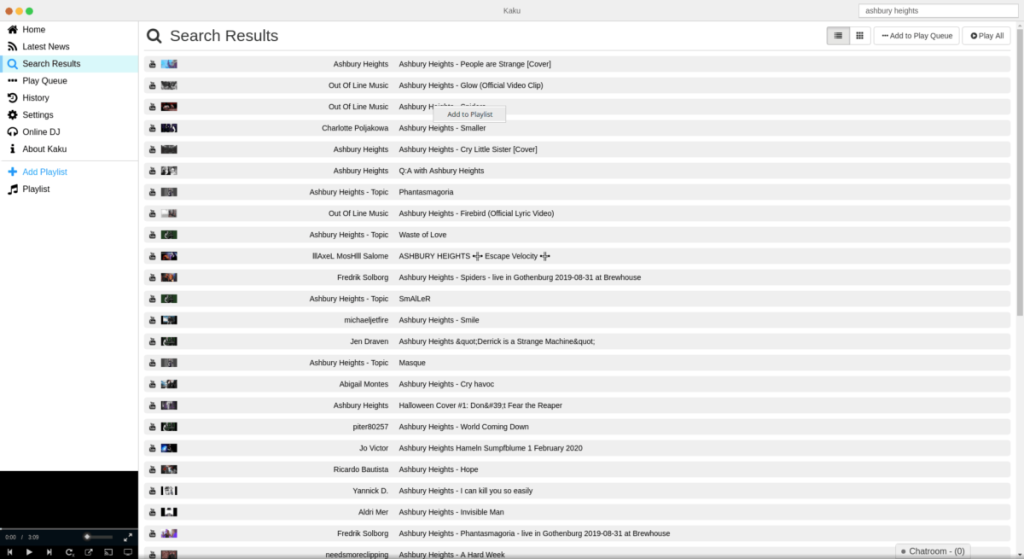
Stap 3: Zoek naar een nummer in het vak "Zoek iets". Klik er vervolgens met de rechtermuisknop op en selecteer de knop "Toevoegen aan afspeellijst" om uw muziek aan de afspeellijst toe te voegen.
Herhaal dit proces om je favoriete afspeellijsten in Kaku te maken.
Beheer computers in uw netwerk eenvoudig met KontrolPack. Verbind en beheer computers met verschillende besturingssystemen moeiteloos.
Wilt u bepaalde taken automatisch uitvoeren? In plaats van handmatig meerdere keren op een knop te moeten klikken, zou het niet beter zijn als een applicatie...
iDownloade is een platformonafhankelijke tool waarmee gebruikers DRM-vrije content kunnen downloaden van de iPlayer-service van de BBC. Het kan zowel video's in .mov-formaat downloaden.
We hebben de functies van Outlook 2010 uitgebreid besproken, maar aangezien het pas in juni 2010 uitkomt, is het tijd om Thunderbird 3 te bekijken.
Iedereen heeft wel eens een pauze nodig. Als je een interessant spel wilt spelen, probeer dan Flight Gear eens. Het is een gratis multi-platform opensource-game.
MP3 Diags is de ultieme tool om problemen met je muziekcollectie op te lossen. Het kan je mp3-bestanden correct taggen, ontbrekende albumhoezen toevoegen en VBR repareren.
Net als Google Wave heeft Google Voice wereldwijd voor behoorlijk wat ophef gezorgd. Google wil de manier waarop we communiceren veranderen en omdat het steeds populairder wordt,
Er zijn veel tools waarmee Flickr-gebruikers hun foto's in hoge kwaliteit kunnen downloaden, maar is er een manier om Flickr-favorieten te downloaden? Onlangs kwamen we
Wat is sampling? Volgens Wikipedia is het de handeling om een deel, of sample, van een geluidsopname te nemen en te hergebruiken als instrument of als instrument.
Google Sites is een dienst van Google waarmee gebruikers een website kunnen hosten op de server van Google. Er is echter één probleem: er is geen ingebouwde optie voor back-up.



![Download FlightGear Flight Simulator gratis [Veel plezier] Download FlightGear Flight Simulator gratis [Veel plezier]](https://tips.webtech360.com/resources8/r252/image-7634-0829093738400.jpg)




